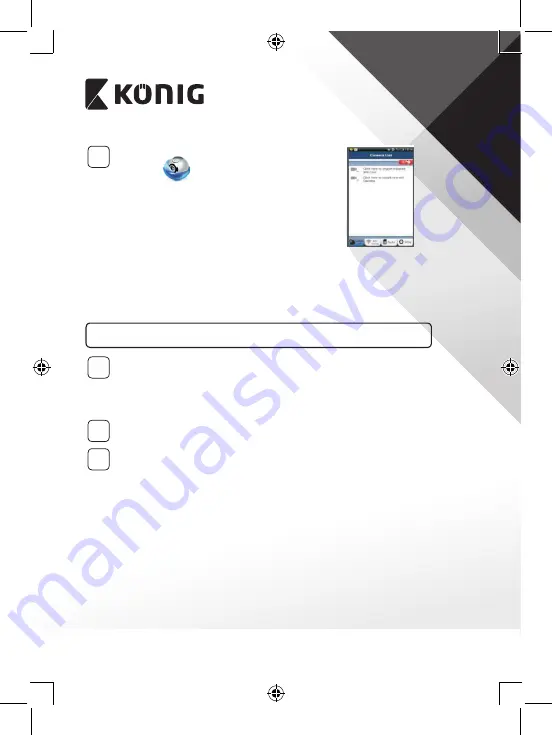
ROMÂNĂ
124
2
După finalizarea instalării spftware-ului, daţi clic
pe iconiţă
pentru a rula aplicaţia.
Parola implicită pentru „uCare Cam”: 0000
Nume administrator: admin
Parolă administrator: 0000
Figura 1
„Fereastră listare
cameră”
Există două modalităţi prin care puteţi continua setarea rapidă a
videofonului dvs. IP pentru bebe.
Instalaţi videofonul IP pentru bebe în modul ROUTER
1
Pornirea
Conectaţi mufa adaptorului de alimentare cu c.c. în portul de
alimentare cu c.c. al videofonului dvs. IP pentru bebe şi apoi
introduceţi adaptorul în priză. LED-ul de stare al videofonului dvs. IP
pentru bebe va deveni verde pentru 15 secunde.
2
Încărcarea programului
LED-ul de stare va deveni roşu clipitor pentru 15 secunde.
3
Modul Router Link
Aşteptaţi până când culoarea LED-ului de stare alternează între roşu
şi verde.
Observaţie:
Dacă LED-ul nu alternează roşu-verde, apăsaţi butonul WPS/Resetare
timp de mai mult de 10 secunde pentru a restarta videofonul IP pentru
bebe.
Atunci când LED-ul de stare se aprinde şi rămâne aprins iar apoi LED-ul
de stare roşu clipeşte de două ori, după care devine verde, videofonul
IP pentru bebe a intrat în starea de RESETARE. În acest moment puteţi
elibera butonul şi aşteptaţi până când LED-ul de stare alternează între
roşu şi verde.
ANDROID (pentru Apple mergeţi la: Pasul 8)
Setaţi videofonul IP pentru bebe să se conecteze la Router‑ul Wi‑Fi
















































